¿No puedes reinstalar macOS en el Mac? Y en el Modo Recuperación del Mac aparece el código de error 2003F. Aquí tienes varias formas de resolver el código de error 2003F de Mac para que puedas terminar el proceso de reinstalación de macOS.
| Soluciones viables | Solución de problemas paso a paso |
|---|---|
| Solución 1. Asegúrate de la conexión a Internet | Cambiar a una conexión por cable debería ser tu primera acción porque un Internet pésimo...Pasos completos |
| Solución 2. Ejecuta la Utilidad de Discos | Si el disco en el que vas a instalar macOS está defectuoso o dañado, también podría...Pasos completos |
| Solución 3. Utiliza un instalador de arranque | Si la reinstalación desde Mac Internet Recovery no funciona, puedes intentar instalar macOS...Pasos completos |
| Solución 4. Reinicia la PRAM y la NVRAM | El código de error está relacionado con los problemas de arranque del Mac. Los ajustes del sistema, como la...Pasos completos |
| Solución 5. Reinicia el Mac en modo seguro | El Modo a prueba de errores del Mac puede ayudar a comprobar si el error está causado por el hardware o el software cuando tu Mac...Pasos completos |
El código de error del Mac - 2003F no aparece en un cuadro de diálogo como otros códigos de error estándar del Mac. Cuando intentas arrancar tu Mac en modo Recuperación de Internet, parece una letra blanca en una pantalla oscura. Indica un problema con Internet al intentar conectar con el servidor de recuperación.
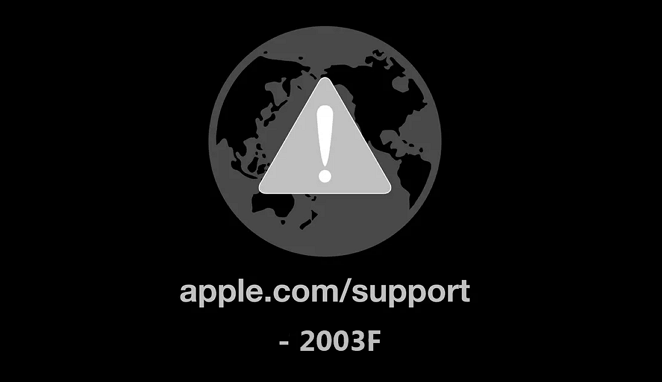
Explicación: ¿Qué es el código de error 2003F de Mac?
Muchos usuarios afirman que cuando intentan reinstalar macOS a través del Modo de Recuperación de Internet del Mac después de formatear la unidad, se encuentran con el código de error de Mac 2003F que aparece en la pantalla.
El código de error 2003F significa que la conexión a Internet del Mac no es fiable, como muestran el icono de la tierra y el signo de exclamación. El sistema de descarga de utilidades de recuperación está impedido desde los servidores de Apple a través de Internet.
Numerosas razones pueden causar el código de error 2003F del Mac:
- Mala conexión a Internet
- Problemas de disco del Mac
- Infección vírica
- No se puede instalar la actualización de macOS en el disco
Primeros Auxilios: Recupera tus datos cuando veas el código de error
Aunque hoy en día los Mac están evolucionados, todavía pueden producirse accidentes y errores. El código de error de arranque 2003F puede significar un mal funcionamiento de macOS y una pérdida irreparable de datos. En consecuencia, deberías preocuparte por la seguridad de tus datos.
Los usuarios pueden recuperar datos borrados irreversiblemente en un Mac utilizando EaseUS Data Recovery Wizard for Mac, un software de recuperación de datos único y seguro cuando tu Mac está atascado en el procedimiento de arranque. Incluso los usuarios novatos pueden recuperar archivos rápidamente gracias a la interfaz fácil de usar del software.
EaseUS Recuperación de Datos para Reiniciar Mac
- Restaura datos de sistemas bloqueados o que no arrancan, entre otras situaciones con códigos de error.
- Recupera archivos eliminados permanentemente en Mac, y crea un dispositivo para arrancar Mac con EaseUS Data Recovery Wizard para restaurar archivos vitales.
- Recuperar archivos de USB Mac, así como HDD, SSD, tarjetas SD y muchos otros dispositivos de almacenamiento.
Si tienes problemas de pérdida de datos cuando ves aparecer el código de error en la pantalla, los pasos que se indican a continuación te ayudarán a utilizar la herramienta de terceros.
Los pasos siguientes te ayudarán a arrancar tu Mac y restaurar los datos utilizando EaseUS Data Recovery for Mac.
En primer lugar, tienes que entrar en el Modo Recuperación en Mac:
|
Para los Mac de silicona de Apple:
|
|
Para los Mac basados en Intel:
|
Paso 1. Inicia el Software EaseUS en Modo Recuperación
Selecciona "Utilidades > Terminal" en el menú superior, e introduce el comando sh <(curl https://d3.easeus.com/mac/boot.sh). Pulsa "Retorno". Espera a que se abra la aplicación, tardará varios minutos.

Nota: Si el Terminal muestra "No such file or directory" (No existe tal archivo o directorio) o "Could not resolve host" (No se pudo resolver el host), debes comprobar que la línea de comandos que has introducido está correctamente escrita, asegurarte de que tu Mac tiene una conexión a Internet estable y confirmar que tu versión de macOS no es inferior a macOS 10.15.
Paso 2. Selecciona el volumen del disco duro de tu Mac
Selecciona el volumen donde están almacenados tus datos perdidos y haz clic en "Buscar archivos perdidos". El software de EaseUS localizará rápidamente todos los datos recuperables en el volumen seleccionado.

Paso 3. Elige los datos perdidos que quieras
El software de EaseUS clasifica los datos recuperables escaneados por tipo de archivo y ruta de almacenamiento. Busca los datos que deseas haciendo clic en "Tipo" o "Ruta" en el panel izquierdo. A continuación, marca las casillas situadas delante de los datos que quieras recuperar.

Paso 4. Recuperar y guardar datos en un disco externo
Haz clic en el botón "Recuperar" y aparecerá una ventana emergente que dice: "Selecciona una ubicación de destino para guardar". Elige el disco externo como nueva ubicación de almacenamiento de tus datos recuperados.
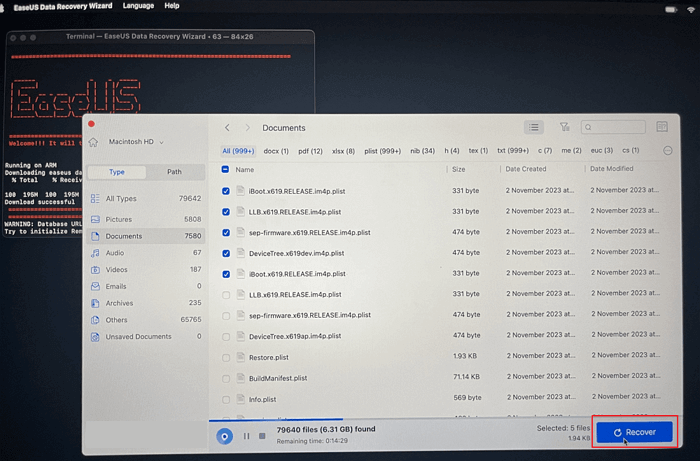
5 soluciones: Cómo solucionar el error de Apple Mac 2003F
No te asustes si ves el código de error. Asegúrate de haber salvaguardado la seguridad de tus datos, y puedes proceder con las cinco correcciones siguientes para resolver tu problema.
Solución 1. Asegúrate de tener conexión a Internet para solucionar el código de error
Cambiar a una conexión por cable debe ser tu primer plan de acción porque una conexión a Internet pésima es la causa principal de este problema. Puedes intentar apagar el Wi-Fi y volver a encenderlo para asegurar la conexión Wi-Fi.
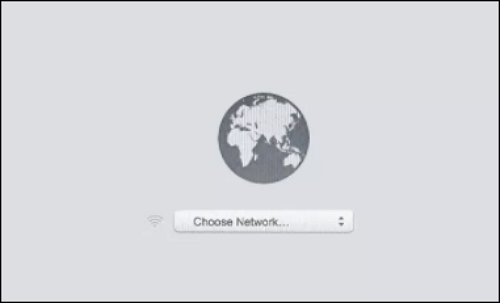
Conectar tu Mac al router a continuación mediante un cable Ethernet también puede ayudar, y luego intenta ejecutar Internet Recovery una vez más para ver si se ha resuelto el problema.
Solución 2. Ejecuta la Utilidad de Discos para realizar los primeros auxilios
Si el disco en el que piensas instalar macOS está defectuoso o dañado, esto también podría provocar varios problemas, entre ellos el código de error - 2003F. Por tanto, puedes solucionar el código de error en el Modo Recuperación del Mac ejecutando la Utilidad de Discos.
Paso 1. Inicia Recuperación de macOS en tu ordenador.
Paso 2. Selecciona Utilidad de Discos en la ventana de utilidades de macOS y haz clic en el botón Continuar.
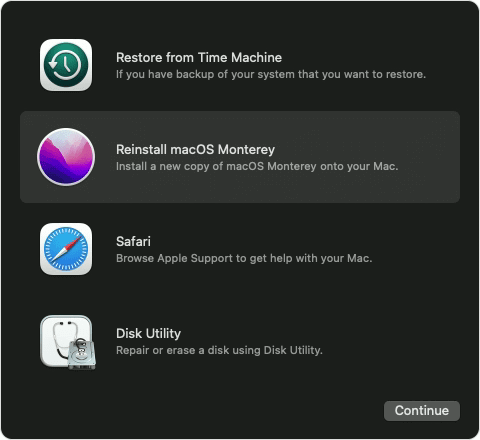
Paso 3. Selecciona Ver - Mostrar todos los dispositivos.

Paso 4. Elige el volumen de arranque o el disco duro del Mac en el lado izquierdo.
Paso 5. Para confirmar la ejecución de Aid en la Utilidad de Discos, haz clic en Ejecutar en la ventana emergente.
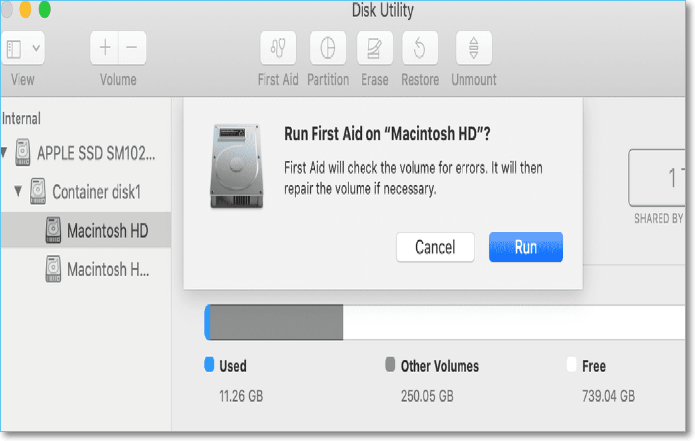
Paso 6. A continuación, haz clic en Continuar.
Solución 3. Reinstala macOS con un instalador USB de arranque
Si la reinstalación desde Mac Internet Recovery no funciona, puedes intentar instalar macOS desde un USB. Para reinstalar macOS en tu Mac, puedes crear un instalador de arranque y utilizarlo.
Paso 1. Borra la unidad USB que quieres cambiar por el instalador de macOS.
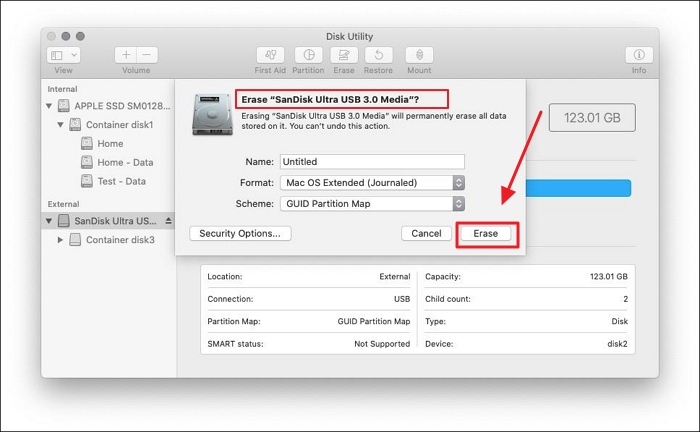
Paso 2. Descarga el macOS desde Preferencias del Sistema al instalador USB.
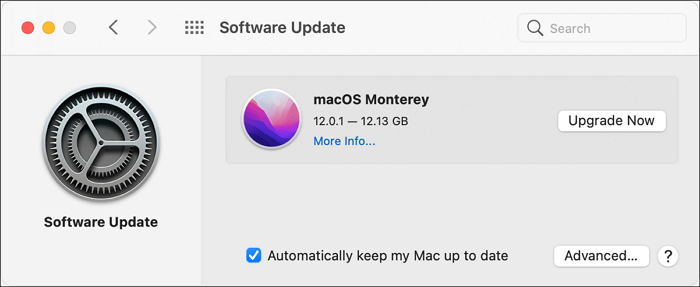
Paso 3. En la ventana Terminal de Mac, escribe la línea de comandos para crear un USB de arranque.
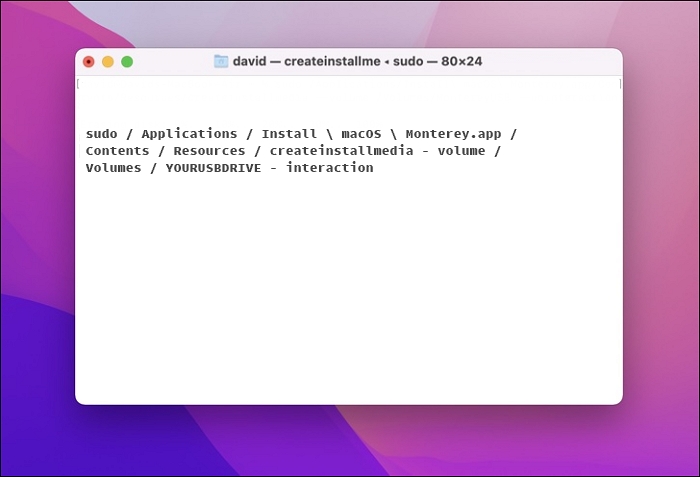
Paso 4. Introduce tu contraseña de administrador.
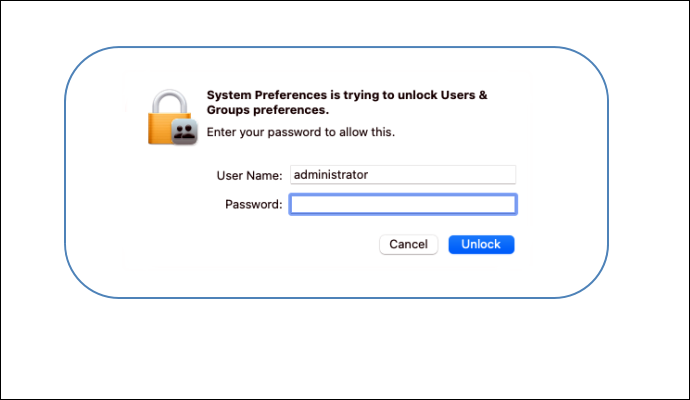
Paso 5. Reinicia tu nuevo macOS desde una unidad USB. Entonces verás que el código de error 2003F desaparece.
Solución 4. Reinicia la PRAM y la NVRAM para resolver el código de error
El código de error está relacionado con los problemas de arranque del Mac. Los ajustes del sistema, como la opción de disco de arranque y el volumen del sistema, están en la PRAM y la NVRAM. Puedes solucionar el error restableciéndolos.
Para restablecer la NVRAM o la PRAM, puedes encender el Mac y mantener pulsadas las teclas "Comando + Opción + P + R" durante el arranque.
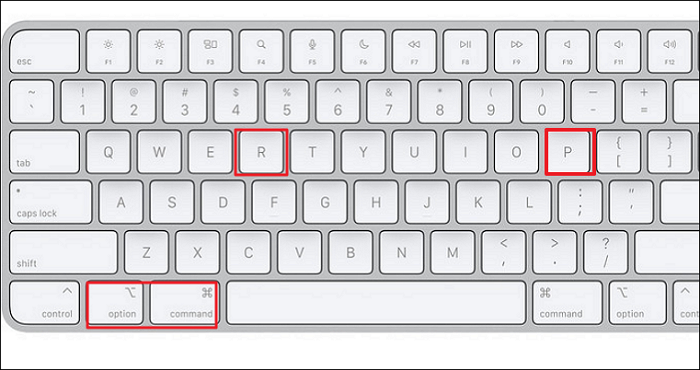
Solución 5. Reinicia tu Mac en modo seguro para solucionar el error de arranque
El modo seguro del Mac puede ayudarte a comprobar si el error está causado por el hardware o por el software cuando arranca tu Mac. A continuación te explicamos cómo reiniciar tu Mac en modo seguro cuando veas el código de error 2003F.
Paso 1. Ve al menú Apple - Apagar en tu Mac.
Paso 2. Reinicia tu Mac después de 10 segundos y, a continuación, mantén pulsada la tecla Mayús.
Paso 3. Suelta la tecla cuando veas que aparece la ventana de inicio de sesión del modo seguro en la pantalla.
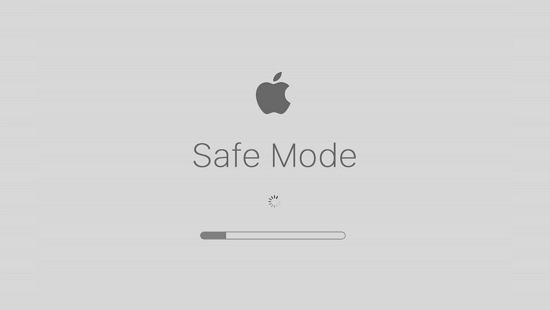
Paso 4. A continuación, inicia sesión en tu Mac en modo seguro.
En resumen
Cuando intentas iniciar tu Mac en modo Recuperación de Internet, aparece el código de error - 2003F. Normalmente significa que hay un problema de conexión con Internet. Puedes consultar nuestras instrucciones anteriores para solucionarlo. Es más, no olvides recuperar tus datos cuando veas el código de error por el riesgo de pérdida de datos tras reiniciar el Mac.
Preguntas frecuentes sobre el código de error 2003F de Mac
Aquí tienes 4 preguntas y respuestas que te ayudarán a saber más sobre el Código de error 2003F del Mac.
1. ¿Qué significa error 2003F?
Como indica el icono de la tierra y el signo de exclamación, el código de error 2003F significa que la conexión a Internet del Mac no es fiable. Los servidores de Apple en Internet no permiten a los usuarios obtener modos de recuperación.
2. ¿Por qué no funciona Comando + R en Mac?
Además del fallo del teclado, la razón por la que no funciona Comando + R es la misma por la que no funciona el modo de recuperación del Mac:
- La versión obsoleta de macOS y el Modo Recuperación Mac no funcionan.
- La partición de recuperación está dañada o no existe.
3. ¿Cuál es el otro código de error común?
Por ejemplo, los hay:
- Código de error - 41: La operación no puede completarse porque se ha producido un error inesperado.
- Código de error - 36: El archivo no se puede leer ni escribir.
- Código de error - 8003: macOS no puede eliminar el archivo de la Papelera.
4. ¿Por qué se producen los códigos de error?
Un código de error es una notificación de que ha surgido un error en el uso del hardware o del software. También es una identificación del error preciso que causó el problema.
¿Ha sido útil esta página?
Artículos Relacionados
-
Cómo borrar todo el contenido y la configuración en Mac [macOS Ventura/Monterey]
![author icon]() Pedro 2025-04-17
Pedro 2025-04-17 -
Windows 11 no está activado: Cómo activar Windows 11 gratis
![author icon]() Luna 2025-04-17
Luna 2025-04-17 -
Modo Seguro Mac | Arrancar Mac en Modo Seguro en macOS 13/12/11 [ 2025 Guía]
![author icon]() Pedro 2025-04-17
Pedro 2025-04-17 -
Entorno de recuperación de Windows [Cómo acceder con vídeo]
![author icon]() Luis 2025-04-17
Luis 2025-04-17
Tutoriales
- Solucionar: Windows 10 Analizando y reparando unidad está en 0%, 10%, 11%, 28%...
- Solución a Desbloquear Disco Duro bajo Windows
- Windows 10 se reinicia continuamente
- Reparar error ‘Dispositivo de Arranque No Encontrado’
- Solucionar: Error crítico: el menú de inicio no funciona
- Cómo Exportar de SQL Server a Excel
Servicios de Recuperación de Datos de EaseUS
Solicite una evaluación gratuita >>
Los expertos en recuperación de datos de EaseUS tienen una experiencia inigualable para reparar discos/sistemas y recuperar datos de todos los dispositivos como RAID, HDD, SSD, USB, etc.
